
Sadržaj:
- Autor John Day [email protected].
- Public 2024-01-30 09:37.
- Zadnja promjena 2025-01-23 14:47.

Dobro došli u moj prvi Instructable! Odlučio sam svom laptopu dati farbanje inspirirano bojama Nintendo Entertainment System (NES) i ovdje sam dokumentirao ovaj proces. Budući da je svako prijenosno računalo različito i da možda imate različite ideje za svoju temu boje, svrha ovog vodiča je više pružiti inspiraciju i prijeći preko uobičajenih zamki i stvari na koje treba paziti, a ne detaljno, korak po korak.
PRE nego što počnete: preporučujem da to radite samo na prijenosnom računalu do kojeg vam nije previše stalo, u slučaju da boja ne ispadne dobro ili na kraju oštetite nešto u procesu (ne) montaže. Ovo će također poništiti jamstvo. Također preporučujem da ga rastavite prije nego što odete kupiti bilo koji materijal, kako biste ocijenili je li to izvedivo. Nažalost, prijenosna računala može se prilično teško rastaviti u usporedbi sa stolnim računalima.
Korak 1: Dobivanje materijala
Materijali i alati
- Laptop (očito)
- Boja (crna, bijela, opcionalno siva)*
- Kistovi za bojenje, uključujući finu točku **
- Prozirni kaput
- Fini brusni papir
- Prozirni papir za naljepnice (nije obavezno)
- Odvijač set
- Nož za maslac ili alat za znatiželjnike (razlikuje se)
- Goo Gone ili neko drugo ljepilo
- super ljepilo
*Pomiješao sam crno/bijelo sa sivom jer nisam razmišljao o tome kad sam kupio boju:) Međutim, budući da u konačnici samo stvaramo sive, zamislio bih da to možete učiniti samo crno -bijelom bojom.
** Četke pod pretpostavkom da ne koristite boju u spreju ili zračni kist, obje preporučujem da ne koristite osim ako možete potpuno ukloniti plastiku s elektroničkih komponenti.
Sve boje i premazi trebaju imati mat finiš ako želite da bude vjerniji NSZ -u. Ako želite ići dalje i dalje, vjerujem da prave boje imaju primjese žute (za svijetlosivu) i crvene (za tamno sive), ali nisam otišao tako daleko. Ovisno o vrsti boje, možda će vam trebati i temeljni premaz, ali prije kupnje provjerite površine koje preporučuje boja. Koristila sam satensku akrilnu boju na više površina bez temeljnog premaza i činilo se da je ispalo dobro.
Korak 2: Rastavljanje i čišćenje prijenosnog računala

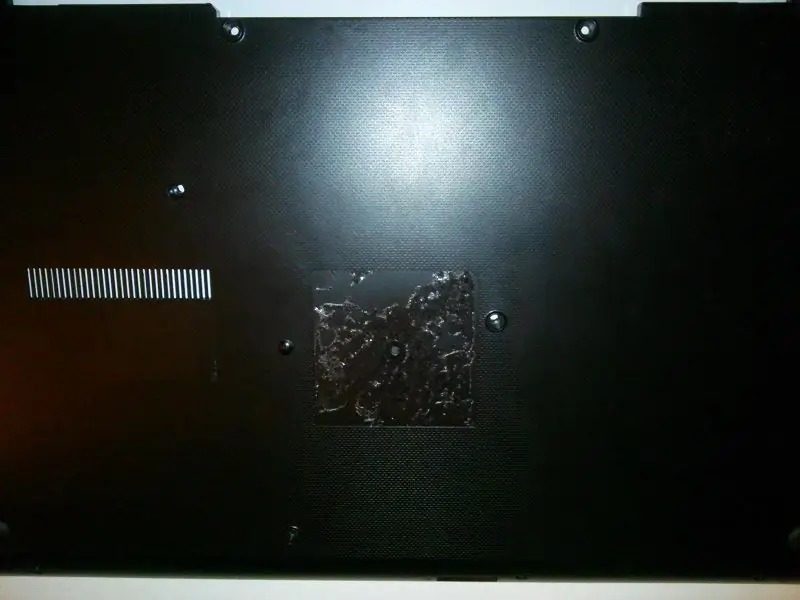

Rastavljanje prijenosnog računala ključan je korak, iako pretpostavljam da biste ga mogli slikati bez da ste išta odvojili, ako se osjećate odvažno. Smatrao sam da je demontaža najteži dio, ali dugoročno uvelike olakšava proces slikanja. Ne prelazim detaljno na proces jer je svako prijenosno računalo malo drugačije.
2a. Uklonite ploču
Prema mom iskustvu, za većinu prijenosnih računala započinjete uklanjanjem vijaka na donjoj ploči ili pločama-na sreću moj trenutni ima samo jednu veliku ploču za cijelo dno. Oh, i svakako odvojite kabel za napajanje i bateriju prije nego započnete bilo što od ovoga. Možda ćete morati prvo odvrnuti bateriju prije nego što može iskliznuti.
2b. Uklonite matičnu ploču i unutrašnjost
Otkrio sam da je najlakši način za uklanjanje unutrašnjosti prijenosnog računala izvaditi sve zajedno što je više moguće. U osnovi sam uklonio sve glavne vijke i po potrebi odspojio sve kabele sve dok nisam mogao ukloniti cijeli sklop matične ploče. Na fotografijama ćete vidjeti koliko je komponenti još spojeno.
2c. Odvojite i odvojite zaslon
Zatim sam odvojio zaslon šarkama pričvršćenim za područje matične ploče. Nakon što se zaslon odvojio, morao sam ga pažljivo otvoriti. Koristio sam odvijač s ravnom glavom, ali to je rezultiralo mnogo sitnih čipova i ogrebotina na plastici, možda bi bilo bolje da isprobate nož za maslac ili nešto šireg kuta. Možda imate i vijke koje je potrebno ukloniti i koji se mogu sakriti ispod gumenih graničnika.
Budite oprezni pri uklanjanju zaslona. U drugim sam vodičima vidio da ekrani prijenosnih računala mogu imati osjetljive komponente koje se ne smiju dodirivati niti stavljati izravno na površine. Moje nije imalo takva upozorenja, ali pazite na njih dok rukujete zaslonom, pogotovo ako se radi o starijem prijenosnom računalu.
2d. Odvojite tipkovnicu i dodirnu podlogu
Možda biste mogli učiniti ovaj korak ranije, ili uopće ne. S mojim prijenosnim računalom tipkovnica i touchpad bili su pričvršćeni zakovicama pa ih nisam uspio ukloniti.
2e. Uklonite naljepnice i gumene nožice
Ako to već niste učinili, uklonite sve naljepnice (zapišite broj modela itd. Ako je nagnuto) i gumene nožice ili gumeni zaslon prestaju. Ostaci naljepnica mogu se ukloniti trljanjem mokrom salvetom ili papirnatim ručnikom i Goo Gone (ili slično).
Pošto je sve uklonjeno, ostala su mi četiri glavna dijela za slikanje: donja ploča, dio tipkovnice/dodirne podloge, poklopac prednjeg zaslona i poklopac stražnjeg zaslona.
SAVJETI
Toplo preporučujem praćenje svih vijaka i drugih malih predmeta uklonjenih tijekom montaže. Ako imate prozirnu plastičnu rešetku/kutiju s alatima ili posudu za perle, izvrsno vam pomaže da različite vrste odvojite. Zapisao sam i gdje ide svaka vrsta vijka kako kasnije ne bih zaboravio.
Korak 3: Pripremite površine za slikanje


Nema mnogo pripreme boje. Brusio sam sve površine brusnim papirom granulacije 320, a zatim obrisao vlažnom krpom. Komad s tipkovnicom/touchpadom zahtijevao je najviše pripreme. Kao što možete vidjeti na slici, stavio sam traku oko tipkovnice i većine dodirne podloge. Tipkovnicom sam malo omotao rub trake oko rubova tipki i činilo se da je to dobro uspjelo. Nisam se zamarao lijepljenjem malih/zaobljenih dijelova jer se činilo da je lakše samo slikati oko njih.
Korak 4: Slikajte se
Donja dva komada obojala sam tamno sivom bojom, a gornja dva svijetlo sivom bojom. Uzeo sam kreativnu licencu i malo je pojednostavio, a da crna "pruga" ili grebeni ne idu preko vrha. Mislio sam da će mi tipkovnica, CD pogon, baterija i touchpad ostaviti više nego dovoljno crne boje.
Upamtite da će za ovo vjerojatno trebati više slojeva (osim ako je prijenosno računalo svijetle boje) pa želite pokušati postići da boja bude konzistentna. Ako možete miješati i skladištiti puno boje odjednom, super, ali ja sam je samo pomiješala sa svakim slojem. Ako to učinite, bolje je pogriješiti sa strane previše lagane, jer uvijek možete zatamniti završnim slojem.
Prilikom slikanja oko područja koja niste prekrili trakom, bolje je koristiti malu četku. Prilikom slikanja preko ventilacijskih otvora, učinite to kad na četkici nije ostalo mnogo kako ne bi kapljalo između. Čačkalica dobro pomaže u čišćenju ako kapne neka boja.
Na kraju su mi bila potrebna dva sloja tamno sive boje i tri za svjetlije sivu boju, a zatim prozirni sloj. Brusio sam između prvog i drugog sloja. Slijedite upute na boji za vrijeme sušenja između slojeva.
Korak 5: Vratite to zajedno

Nakon što ste sve naslikali na svoje zadovoljstvo i potpuno osušili, sastavite prijenosno računalo. Sve dok znate kamo idu vijci, to nije velika nevolja, jer se u osnovi radi o rastavljanju unatrag.
Prije nego prijeđete na sljedeći korak (ako se odlučite za to) provjerite je li sve u ispravnom stanju. Kad sam sastavio svoju, čini se da sam ili slomio web kameru ili zaboravio ponovno spojiti nešto, ali to nije bila velika stvar jer je ne koristim.
Korak 6: (Izborno) Dodajte naljepnice


Dodao sam nekoliko naljepnica koje sam prilagođeno ispisao na prozirnom papiru za naljepnice. Ovaj korak sam stavio kao neobavezan jer, kao što vidite, neki nisu ispali sjajno. Unatoč upotrebi prozirnog papira, i dalje ostaje vidljivo područje naljepnice, ali s drugom vrstom možete postići bolje rezultate. Preporučujem kupnju putem interneta jer su stvari koje sam pronašao u trgovinama bile u znatno većoj količini nego što mi je potrebno. Ovo je ono što sam na kraju dobio.
Priložio sam zip svih slika koje sam koristio, što uključuje i list koji sam sastavio kako bi sve bilo na jednom ispisu. Međutim, nije sve na ovom listu ispalo dobro pa sam na kraju odbacio oznake gumba Power, A, B, Start i Select. Možda ćete također morati promijeniti veličinu slika kako biste zadovoljili svoje potrebe.
Za ispis želite biti sigurni da je pozadina prozirna kako ne bi ispisala bijeli prostor na prozirnom papiru. Iako mislim da za to možete koristiti osnovni program poput MS Paint, za sigurnost sam koristio GIMP (koji podržava xcf datoteke u zip -u). Boja nije odličan izbor bez obzira na to što bijelo platno može sakriti gotovo bijele piksele na slici.
Korak 7: Zaključak i završne misli
U konačnici, bio sam zadovoljan konačnim proizvodom, ali definitivno postoji prostor za poboljšanja. Sljedeći put bih vjerojatno probao drugu vrstu naljepnica. Postoje neke vidljive linije teksture s četkica za boje koje smatram nepoželjnima, ali izgleda u redu izdaleka i na fotografijama. Prvotno sam razmišljao o promjeni LED -a u crvenu kako bi odgovarao NSZ -u, ali to nisam učinio jer koristi male SMD LED diode s kojima može biti teško raditi.
Ako napravite vlastitu verziju, objavite i komentirajte kako bih mogao vidjeti kamo ste krenuli s njom! Hvala na čitanju!
Preporučeni:
Prijenosno računalo Pi-Berry-- klasično prijenosno računalo "uradi sam": 21 korak (sa slikama)

Prijenosno računalo Pi-Berry-klasično prijenosno računalo "Uradi sam": Prijenosno računalo koje sam napravio "Pi-Berry prijenosno računalo" izgrađeno je oko Raspberry Pi 2. Ima 1 GB RAM-a, četverojezgreni procesor, 4 USB porta i jedan Ethernet priključak. Prijenosno računalo zadovoljava svakodnevne životne potrebe i glatko pokreće programe poput VLC media playera, Mozilla Firefoxa, Ardua
Kako nadograditi LAPTOP CPU (i druge cool stvari!) Kako biste polako/mrtvo prijenosno računalo pretvorili u BRZO prijenosno računalo!: 4 koraka

Kako nadograditi LAPTOP CPU (i druge kul stvari!) Kako biste prijenosno računalo SLOW/DEAD pretvorili u BRZO prijenosno računalo!: Zdravo, sve! Nedavno sam kupio prijenosno računalo Packard Bell Easynote TM89, koje je u osnovi bilo premalo specifikacija za moj ukus vrlo zastario … LCD je razbijen, a glavni tvrdi disk zaplijenjen pa je prijenosno računalo u biti mrtvo … Pogledajte fotografiju na
Zaslon za prijenosno računalo za super prijenosno računalo: 3 koraka

Super Laptop Chillpad: Korištenjem resursa koje imam i dijelova koje sam dobio. Izrađujem hladnjaku za prijenosna računala od 17 ". Srce i duša hladnjaka je ventilator za hlađenje iz PS3! Ovaj ventilator od 12V 2,65 Amp može povući malo zraka. Koristeći CAD program i neke s
Ultra prijenosni čistač zaslona od mikrovlakana (prijenosno računalo/prijenosno računalo): 4 koraka

Ultra prijenosni čistač zaslona od mikrovlakana (prijenosno računalo/prijenosno računalo): Navikao sam izgubiti mnoge svoje alate i slično, pa mi je pala na pamet ideja zašto ne bih napravio prijenosno ultra prijenosno sredstvo za čišćenje zaslona od mikrovlakana koje pristaje u utor za moju karticu. Ova ideja mogla bi se primijeniti na bilo koji utor za PC karticu na bilo kojem prijenosnom računalu, samo
Stalak za prijenosno računalo od papira, najjeftiniji stalak za prijenosno računalo .: 4 koraka

Papirnati stalak za prijenosno računalo, najjeftiniji stalak za prijenosno računalo. Slučajno volim quake3 i prilično sam zabrinut zbog trajnosti svog MacBook -a. Nikada mi ne pada na pamet kupiti to postolje za prijenosno računalo s ventilatorima, jer MacBooks uopće nema rupu na dnu. Mislio sam da bi te polu-kugle mogle saviti moj laptop c
